Как сделать хард ресет lumia. Полный сброс настроек на смартфоне Nokia Lumia
Многие считают подобную операцию методом восстановления только тех параметров, которые были изменены в настройках телефона. Для тех, кто действительно так думает просьба дочитать статью до конца.
ВНИМАНИЕ!!! Сброс настроек телефона приводит к полному удалению всех данных на нем, включая музыку, картинки, личные данные и контакты. Все сайты объявлений настоятельно рекомендуют вынимать сим-карту из аппарата, а также карту памяти во избежание затирания нужных файлов. Также можно сделать резервную копию приложений, чтобы сохранить прогресс и прочие нужные данные. Однако такую процедуру проводят не без причины. Возможно повторялись сбои в работе телефона или приложения при запуске приводили к зависанию. Если на windows phone 8 сброс настроек действительно нужен, то проводится он следующим образом:
- настройки;
- сведения об устройстве и выбираем «Сброс настроек»;
- соглашаемся с предупреждениями, нажимая два раза «Да»;
- осталось только ждать, когда телефон перезагрузится.
Бывают случаи, когда зависания просто не дают выполнить операцию обнуления из меню. В таком случае можно применить аппаратные методы, позволяющие при помощи горячих клавиш сделать необходимую процедуру. Для Nokia Lumia и еще нескольких моделей нужно сделать следующее:
- нажимаем и удерживаем клавишу уменьшения громкости + питания в течение 10-15 сек. До появления легкой вибрации;
- когда это произошло, сразу жмите и удерживайте клавишу уменьшения громкости до появления большого восклицательного знака;
- после этого финальный этап — последовательно нажимаем: увеличение громкости + уменьшение громкости + питание + уменьшение громкости.
Вуаля, теперь вы знаете быстрый способ сброса настроек на windows phone люмия .
Некоторые устройства немного отличаются по порядку проведения подобной процедуры. Могут меняться комбинации клавиш, последовательность их нажатия и прочие параметры. Лучше всего было бы обратиться в инструкцию к приобретенному телефону. Если там есть русский вариант, то проблем не возникнет. В случае же с наличием только английского варианта следует непременно ознакомиться с правилами подобной операции на постороннем ресурсе или на официальном сайте Майкрософт.
Сейчас вам предлагается узнать, как проводится на htc windows phone сброс до заводских настроек и в каких случаях не стоит паниковать при выполнении этого действия. Итак, приступим:
- Выключаем телефон.
- когда экран погас, нажимаем одновременно и удерживаем: кнопка включения + понижение громкости + кнопка камеры. Должна появиться легкая вибрация;
- Как только это произошло, отпускаем кнопку включения, продолжая удерживать две остальные около 5-7 сек.
- Через это время отпускаем кнопки, телефон начнет загружаться, появится надпись логотипа HTC, затем две шестерни, которые крутятся.
ВНИМАНИЕ!!! Не стоит пугаться продолжительности процесса. Он может длиться около двух часов, так что перед проведением манипуляций полностью зарядите телефон, а во время выполнения — не трогайте никаких кнопок.
Нужен ли пароль для сброса настроек windows phone?
В случае, когда аппарат был приобретен с рук, возможно, что предыдущий хозяин установил пароль на сброс. В таком случае выполнить процедуру с запущенного девайса не получится. Нужно будет прибегнуть к аппаратному обнулению. Тогда пароль потребоваться не должен.
Дело в том, что как вы уже поняли, провести процедуру сброса при помощи горящих клавиш не так-то просто, так что ограничение на него снято, а вот с системы это сделать может даже ребенок, поэтому и ставится пароль.
Не спешите бежать в ближайший сервисный центр, ведь сброс настроек windows phone 8 1 такой же простой, как и на предыдущих версиях. Клавиши управления не поменялись, так что если вы перешли на другую более новую ОСь, не переживайте, всегда можно вернуться к началу и заново построить удобное использование «чистого» смартфона. Как вы уже поняли, этапы проведения операции подобного рода между версиями прошивки не меняются. Достаточно запомнить комбинацию для одного телефона и использовать её в случаях, когда другого варианта просто нет.
Единственное, что может измениться, так это комбинация при смене поколения телефона. На последней версии, которая будет выпущена ближе к началу 2016 года, сброс настроек windows phone 10 может оказаться немного другим. Однако это не факт. Возможно майки смогут вынести для себя полезный урок и оставят универсальность этого процесса на том уровне, который сейчас есть. Для обычного пользователя это будет прекрасной возможностью, способной в любое время помочь при экстренной ситуации.
Очень хочется надеяться, что предоставленный материал помог вам и теперь вы в курсе как сделать сброс настроек на windows phone быстро, безопасно и грамотно, не теряя важных данных, используя резервное копирование перед началом.
Любая операционная система не застрахована от различного рода ошибок. Если смартфон начинает работать неправильно, зависать или постоянно перезагружаться, стоит озаботиться вопросом, как сбросить настройки на Виндовс Фон.
Существует два способа вернуть мобильный гаджет к заводским настройкам – так называемые Soft Reset и Hard Reset . Расскажем о каждом из них подробнее.
Важно знать : Сброс настроек удаляет ВСЕ пользовательские данные, в том числе контакты, сообщения, установленные из Магазина приложения, фотографии, видео и так далее, поэтому следует, если это возможно, заранее выполнить резервное копирование нужной информации.
Soft Reset
Этот способ можно использовать, если смартфон реагирует на касания и запускает приложение настроек. Чтобы выполнить сброс настроек, необходимо зайти в настройки, перейти в категорию «Система » , выбрать пункт «О системе » , затем пролистать вниз и нажать кнопку «Сброс настроек » .


Появится диалоговое окно с предупреждением об удалении личного контента. Если владелец аппарата уверен в намерении обнулить операционную систему, можно нажимать кнопку «Да » (при желании можно также установить галочку напротив пункта «Также очистить SD-карту » , чтобы отформатировать установленную карту памяти).

Начнется выполнение операции возврата ОС Windows 10 Mobile к исходному состоянию, после чего устройство перезагрузится и предложит пользователю задать необходимые настройки – дату, время, имя учетной записи и так далее.
Существует еще один способ сбросить настройки на Windows Phone через Soft Reset: нужно набрать на клавиатуре смартфона команду ##777#, после чего откроется диалоговое окно, в котором нужно нажать кнопку Reset . Устройство перезагрузится и вернется к заводским настройкам.

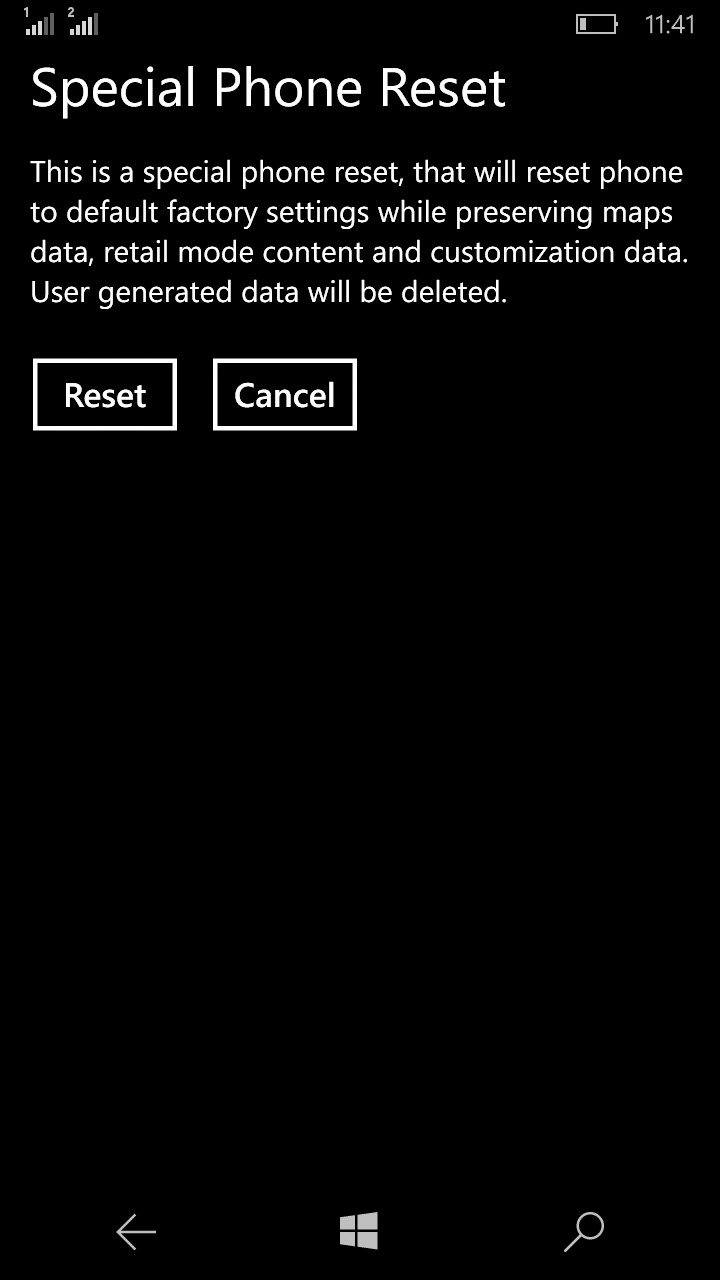
Кроме последовательности действий, оба способа ничем не отличаются друг от друга – в любом случае пользователь получит одинаковый результат.
Hard Reset
Этим способом стоит воспользоваться, если смартфон выключился и не включается или завис намертво и не реагирует на действия пользователя. Чтобы сделать сброс настроек на Windows Phone при помощи Hard Reset, необходимо:
— Нажать и удерживать одновременно клавиши уменьшения громкости и включения аппарата до появления легкой вибрации.
— Зажать клавишу уменьшения громкости и удерживать, пока на экране не появится символ «!».
— Поочередно нажать клавиши увеличения громкости, уменьшения громкости, включения, уменьшения громкости.
— Подождать, пока смартфон перезагрузится, а его операционная система вернется к заводским настройкам (это может занять несколько минут).
Важно знать: Перед обнулением ОС Windows Mobile необходимо убедиться, что батарея смартфона заряжена хотя бы на 50%. Если аппарат выключится во время сброса настроек, могут возникнуть проблемы с его дальнейшим функционированием, и спасти положение смогут только мастера специализированных сервис-центров.
В ряде случаев, таких как необходимость восстановить работоспособность устройства, сбросить пароль или провести предпродажную подготовку, возникает потребность сброса настроек на Windows Phone. Это стандартная процедура, при которой теряются все пользовательские сохранения, контакты, документы и другие файлы. Смартфон при этом возвращается в «чистое» состояние, с которым он поступил в розничную сеть для продажи.
Hard Reset для Windows Phone 8.1
Есть два основных правила перед проведением сброса до заводских параметров аппаратов с Windows Phone. Во-первых, не забудьте создать копии системы и приложений в облачном хранилище, чтобы все это можно было быстро восстановить. Во-вторых, подзарядите устройство - заряд аккумулятора должен составлять минимум 50%.
Не пренебрегайте возможностью как можно лучше зарядить батарею перед выполнением жесткой перезагрузки. Некоторые устройства могут сбрасывать конфигурацию таким образом продолжительное время - час, два и даже более. Но обычно сброс не занимает более 20 минут. В течение этого времени смартфон нельзя отключать и вообще использовать каким-либо образом.
Сохранение параметров и пользовательских файлов
В мобильной ОС Windows Phone 8.1 в отличие от предыдущих версий можно провести восстановление не только основной конфигурации и СМС-сообщений, но и всех приложений и игр, учетных записей, паролей и логинов от сайтов, вида рабочего стола и других данных. Поэтому перед проведением Hard Reset обязательно сохраните их архивные копии:

За прогрессом пользователь может наблюдать по шкале с процентами на дисплее устройства.
В облачном хранилище можно в автоматическом режиме резервировать и все ваши фотографии. Для этого:

Иногда с сохранением Виндовс фон у пользователей возникают проблемы. Чтобы их избежать, удалите старые сохранения в разделе управления резервными копиями, а затем только приступайте к архивированию данных.
Ни одна в мире техника не идеальна, в принципе такой нет вообще! И смартфоны Nokia Lumia не являются исключением. Телефоны данной линейки качественные и хорошие, но все же это операционная система, которая может «зависнуть» или погрузиться в «кому».
К сожалению, у них нет кнопки «Reset» как на ПК, и даже аккумуляторы на некоторых моделях телефона нельзя вытащить. Приходится выдумывать самые разнообразные способы для перезагрузки телефона и возобновления его в рабочее состояние. Такие способы были придуманы компанией Nokia. Есть два варианта сбросить настройки и удалить контент – это жесткий сброс (Hard Reset) и мягкий сброс (Soft Reset). В большинстве случаев они вдохнут в ваше устройство жизнь, при этом не надо будет посещать Сервисные-Центры, тратить лишние нервы и свои силы. Давайте подробнее рассмотрим эти способы принудительной перезагрузки телефона, после которых ваши смартфоны должны ожить и продолжить свою работу.
– это мягкая перезагрузка, которая может исправить небольшие программные сбои. По принципу действия этот способ похож на извлечение и установку на место аккумулятора смартфона. Но, увы, у последних моделей Nokia корпусы надежно закрыты, а открыть их могут только в Сервис-Центре.

Повторите действия как на картинке – зажмите кнопки снижения громкости и «Power», пока ваш телефон не сделает три вибрации. Спустя несколько секунд смартфон должен перезагрузиться.
– это жесткая перезагрузка, которая применяется в случае если Soft Reset не помогает. Но здесь очень важно знать, что при данном способе вся информация на телефоне стирается.
Если телефон функционирует, то перезагрузку можно сделать через меню. Для этого заходите в «Настройки» — «Сведения об устройстве» — «Сброс настроек». Тем самым вы сделаете откат вашего девайса до заводских настроек.
Практически у всех телефонов Nokia имеется неудобная перезагрузка при помощи 3-х кнопок – Снижение громкости, «Power» и кнопка камеры. Все три кнопки удерживаются в раз, пока телефон не завибрирует. После этого вы отпускаете кнопку «Power», но продолжаете удерживать две других кнопки, примерно 5 секунд. Произошла перезагрузка! И все существующие настройки откатились до заводских.
Очень важно! Порой данные способы могут не помочь и вам стоит обратиться в Сервисный-Центр. Но, как показывает практика, в большинстве случаев возникновения ошибки Hard или Soft ресет возвращает смартфон к жизни. Если же все осталось без изменений, не рискуйте и отнесите телефон в Сервисный-Центр, там вам его починят по гарантии.
Наверняка у пользователей смартфонов бывает такое, что наши смартфоны начинают вести себя не так как надо. Это может быть связано, как с аппаратной частью, так и с программной. В случае возникновения проблемы с аппаратной частью, Вам необходимо обязательно обращаться в сервисный центр, в то время как проблемы с программной частью, Вы можете решить в домашних условиях.
Мы рассмотрим тот вариант, когда у Вас нет возможности сделать сброс настроек из меню телефона. Это может быть по нескольким причинам: например ваш смартфон просто завис и у Вас нет съемного аккумулятора или же Вам не помог (быстрый сброс настроек). В этом случае Вам необходимо сделать Hard Reset (полный сброс настроек) аппаратными кнопками вашего смартфона на базе операционной системы Windows Phone.
Шаг 1. Зажмите одновременно и удерживайте клавишу уменьшения громкости "-", клавишу питания (включения смартфона) и клавишу "камера". Удерживайте зажатыми эти клавиши в течении нескольких секунд.
Шаг 2. Удерживайте эти клавиши в течении нескольких секунд, пока не почувствует вибрацию телефона. После вибрации отпустите клавишу питания (включения смартфона).

Шаг 3. Удерживайте клавишу уменьшения громкости "-" и клавишу "камера" еще в течении 5-10 секунд, после этого отпустите все клавиши и телефон начнет перезагружаться.

Шаг 4. После перезагрузки телефона, Вы увидите шестеренки, это означает, что пошел процесс восстановления системной прошивки смартфона. Весь процесс занимает более длительное время, примерно от 5 до 20 минут.

В большинстве своих случаев, если вам не помог (быстрый сброс настроек), то данный способ возвращает Ваш аппарат к жизни и при этом у вас полностью удаляется вся информация, которая была на телефоне. Данный способ действителен при "жестких глюках", например, когда смартфон просто завис или на него не действуют никакие способы воздействия.

Если Hard Reset (полный сброс настроек) вам не помог или же у вас нет физической клавиши "камера", то Вы можете попробовать сделать Hard Reset (полный сброс настроек) с помощью кнопок регулировки звука и кнопки "включения", который работает так же на всех смартфонах, но у которых нет физической клавиши "камера". Так же данный способ будет работать и на остальных смартфонах.
